Este tutorial mostra como utilizar o efeito de renderização Profundidade de campo de raio mental para aumentar o realismo de suas renderizações.
Profundidade de campo é uma técnica utilizada para focar em um ponto fixo na cena, denominado plano de foco. A área do plano de foco permanece em foco, enquanto objetos mais próximos do plano focal e mais distantes dela são manchados. É desse modo que as câmeras do mundo real funcionam e, usar a Profundidade de campo, pode fazer com que pareça que a renderização era uma fotografia.
Nível de capacitação: intermediário
Tempo para a conclusão: 45 minutos
Preparação para este tutorial
- Se você ainda não tiver feito o download dos arquivos do tutorial (cenas MAX e outros recursos), efetue o download agora e descompacte-os em uma pasta de projeto denominada \Autodesk 3ds Max 2016 tutorials. Consulte Onde encontrar os arquivos de tutorial.
- Na barra de ferramentas Acesso rápido, clique em
 (Pasta do projeto) e defina seu projeto atual como Autodesk 3ds Max 2016 Tutorials.
(Pasta do projeto) e defina seu projeto atual como Autodesk 3ds Max 2016 Tutorials. 
Configurar a lição:
- Na barra de ferramentas Acesso rápido, clique em
 (Abrir arquivo), navegue para a pasta
\scenes\rendering\rendering_effects
e abra
med_villa_rendering_dof.max.
Nota: Se uma caixa de diálogo perguntar se você deseja usar as configurações de Gama e LUT da cena, aceite as configurações Gamma de cena e clique em OK. Se a caixa de diálogo perguntar se deseja usar as unidades da cena, aceite as unidades da cena e clique em OK.
(Abrir arquivo), navegue para a pasta
\scenes\rendering\rendering_effects
e abra
med_villa_rendering_dof.max.
Nota: Se uma caixa de diálogo perguntar se você deseja usar as configurações de Gama e LUT da cena, aceite as configurações Gamma de cena e clique em OK. Se a caixa de diálogo perguntar se deseja usar as unidades da cena, aceite as unidades da cena e clique em OK.
Meça as distâncias:
- Ative a viewport Superior e pressione Alt+W para maximizá-la.
- Localize a câmera Câmera-Cadeira.
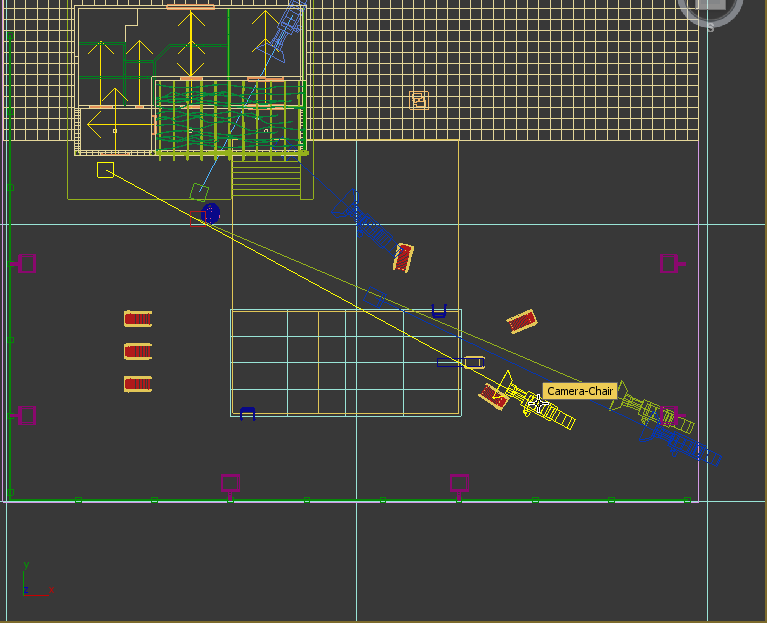
- No
 painel Criar, ative
painel Criar, ative  (Ajudas). Na implementação Tipo de objeto, clique para ativar Fita.
(Ajudas). Na implementação Tipo de objeto, clique para ativar Fita. 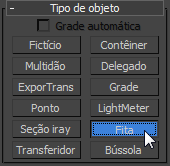
Você utilizará a ajuda da Fita para determinar a distância entre a câmera e os três objetos na cena: uma cadeira, um vaso de flores e um canto da construção. A localização de cada objeto se tornará um plano de foco ou uma região onde a cena é o foco mais nítido.
- Clique no centro do objeto de câmera e arraste para a cadeira mais próxima, como mostrado na seguinte ilustração.

Na implementação Parâmetros, o campo Comprimento exibe a distância entre os dois objetos como aproximadamente 2,3 metros.
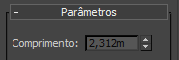
- Pressione Delete para excluir a ajuda da Fita.
- Clique na câmera novamente e arraste para o vaso de flores no conjunto.
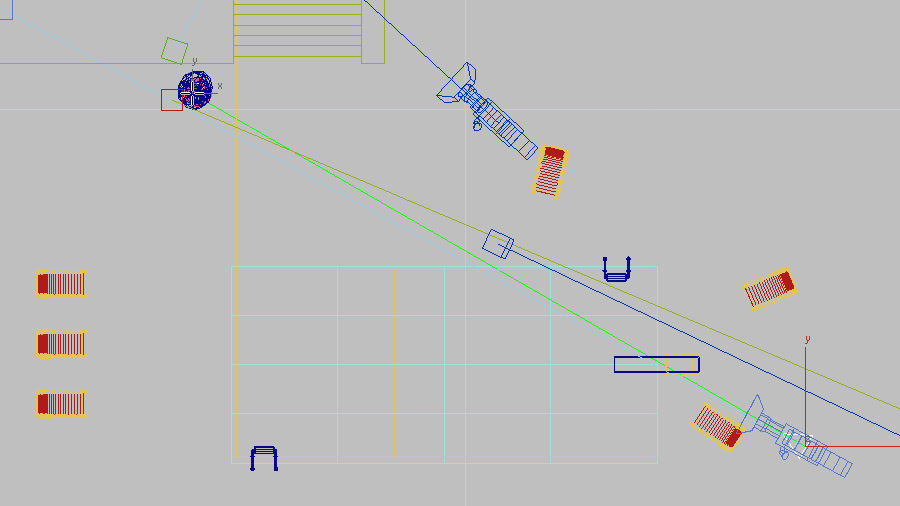
O campo Comprimento exibe um comprimento de cerca de 20 metros.
- Pressione Delete para excluir a ajuda da Fita.
- Clique na câmera e arraste para o canto inferior esquerdo da vila.
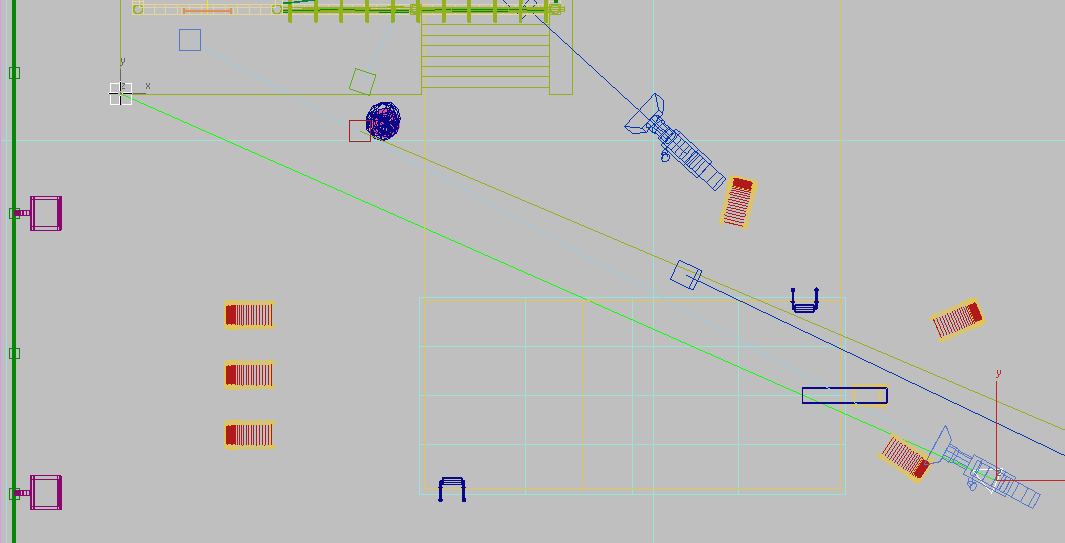
O campo Comprimento exibe um comprimento de cerca de 28 metros.
- Pressione a tecla Delete para excluir a ajuda da Fita e clique com o botão direito do mouse para sair do modo de criação de Ajuda.
Agora que conhece as distâncias, você usará a cadeira no primeiro plano como o plano focal para a primeira renderização.
Ajuste a parada F e o plano de foco:
- Pressione Alt+W para retornar a um layout de quatro viewports e ative a viewport Câmera-Cadeira.
- No menu principal, clique em
 (Janela de quadro renderizado) para exibir a janela de quadro renderizado.
(Janela de quadro renderizado) para exibir a janela de quadro renderizado. - Na Janela de quadro renderizado, clique em
 (Configuração do agente de renderização).
(Configuração do agente de renderização). - Na caixa de diálogo Configuração do agente de renderização
 guia Agente de renderização
guia Agente de renderização  implementação Efeitos de câmera
implementação Efeitos de câmera  grupo Profundidade do campo, selecione Ativar.
grupo Profundidade do campo, selecione Ativar. 
O efeito de renderização da profundidade de campo funciona somente em viewports de Perspectiva, portanto agora você precisa alterar a vista da viewport.
- Pressione P para alternar a viewport Câmera-Cadeira para uma Vista em perspectiva.
- Na caixa de diálogo Configuração do agente de renderização
 implementação Efeitos de câmera
implementação Efeitos de câmera  grupo Profundidade de campo, deixe a lista suspensa definida como Parada F (a configuração de abertura). Isso permite que você especifique o grau de desfoque dos objetos que não estão em foco.
grupo Profundidade de campo, deixe a lista suspensa definida como Parada F (a configuração de abertura). Isso permite que você especifique o grau de desfoque dos objetos que não estão em foco. - No controle giratório Plano de foco, defina a distância medida da câmera até a cadeira, 2,3 m, e no controle giratório Parada f, defina a abertura como 2,8.
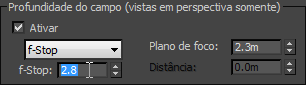
Quanto menor a abertura ou a configuração de Parada F, maior a abertura e mais desfocadas as regiões fora de foco se tornam.
Deixe a caixa de diálogo Configuração do agente de renderização aberta por enquanto (mova-a se ela obscurecer a Janela de quadro renderizado).
- Na janela de Quadro renderizada, clique no botão Agente de renderização para renderizar a cena.

O plano de foco, que é definido para a cadeira no primeiro plano, está no foco mais nítido, enquanto o plano de fundo se torna progressivamente mais desfocado.
Utilize os outros dois planos de foco para criar renderizações:
- Na caixa de diálogo Configuração do agente de renderização, altere o Plano de foco para 20.0 m e renderize a viewport de Perspectiva novamente.

A área em foco mais nítido é agora o vaso de flores e o que está plantado nele. Todos os objetos no primeiro plano e, para uma extensão menor, o plano de fundo, estão desfocados.
- Altere o Plano de foco para 28.0 m e, renderize a viewport de Perspectiva novamente.

Todos os objetos no primeiro plano estão desfocados, enquanto a casa é principalmente em foco.
Um último ajuste permanece. Agora, você ajustará a Parada f para deixar o primeiro plano menos fora de foco.
Utilize a configuração de parada F para controlar o efeito da profundidade de campo:
- Defina a Parada F como 5.6 e renderize a viewport de Perspectiva novamente.

O primeiro plano é muito mais definido do que na renderização anterior.


Acima: f2.8 cria uma faixa focal estreita
Abaixo: f5.6 cria uma faixa focal mais profunda
Nota: Você também pode ampliar a imagem do primeiro plano arrastando o controle deslizante Precisão da imagem (Suavização de serrilhado) na Janela de quadro renderizado para a direita, mas esta opção aumenta consideravelmente o tempo de renderização.
Salve o trabalho:
- Salve a cena como my_villa_focal_planes.max.
Resumo
O efeito de câmera Profundidade de campo é uma forma fácil para parecer que sua renderização foi obtida por uma câmera do mundo real.